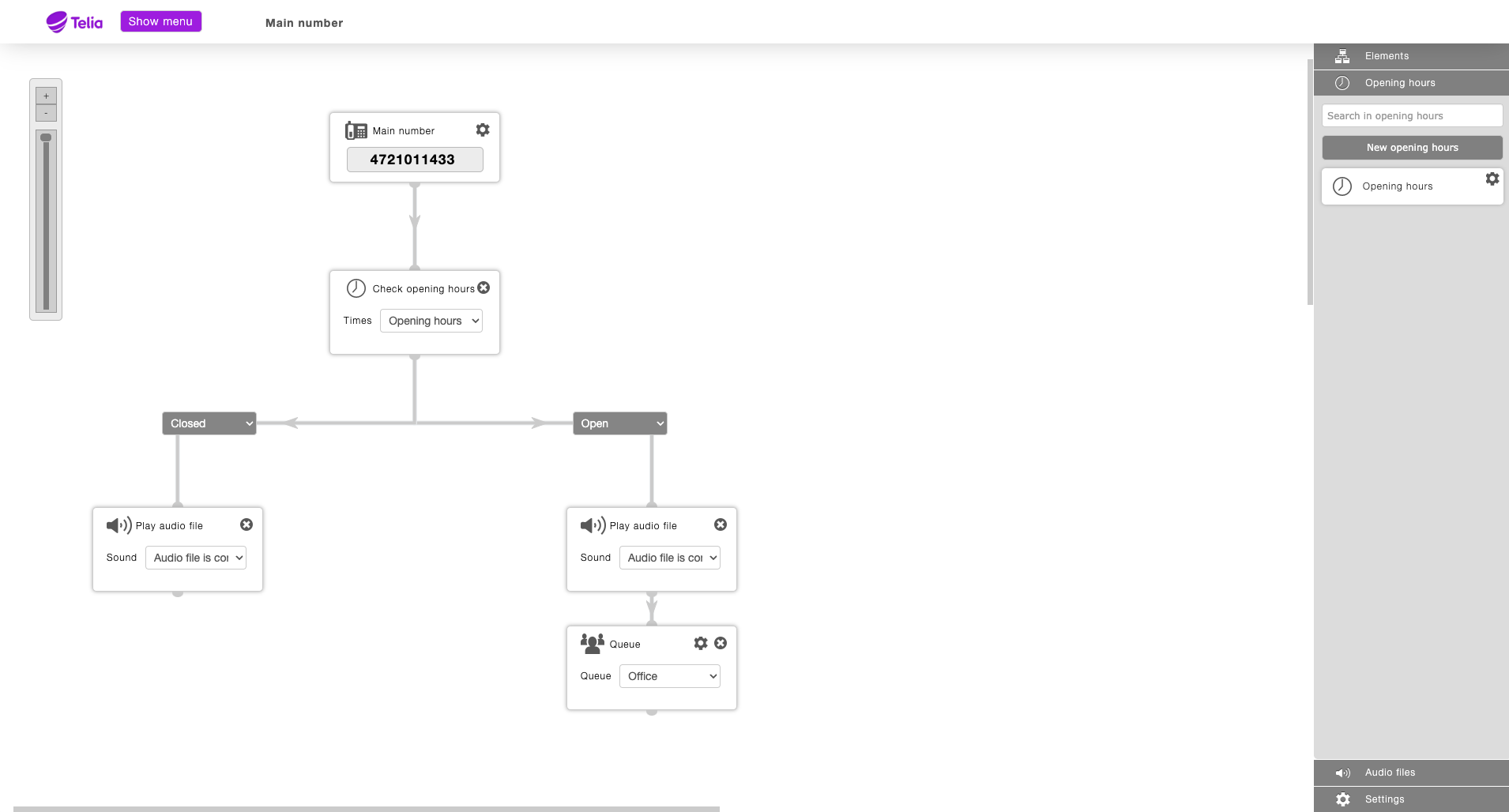Åpningstider
Med åpningstider sørger du for at innringerne blir rutet riktig basert på når de ringer:
- Innringerne får den beste responsen avhengig av om de ringer innenfor eller utenfor selskapets åpningstider.
- Bruk min telefonsvarertjeneste for å gi innringerne flere alternativer.
- Vis om du er tilgjengelig, opptatt eller borte for kollegene dine med tilgjengelighets- og tilstedeværelsesnotater.
Hvordan komme i gang med åpningstider
- Naviger til Administratorsiden fra hovedmenyen
- Velg "Telefonioppsett"
- Velg Visuell administrasjon fra panelet under
- Trykk på knappen «Klikk her for å redigere sentralbord løsningen
Den visuelle administrasjonen er tilgjengelig for selskapsadministratorer eller brukere med rolletilgang.
Definer selskapets "Åpningstider"
Fra valget "Åpningstider" på høyre side kan du legge til eller redigere eksisterende åpningstider. Selskapet ditt kan ha én eller flere definisjoner av åpningstider, og de kan brukes på flere steder i systemet.
Klikk på knappen "Nye åpningstider" eller rediger de eksisterende åpningstidene ved å trykke på tannhjulikonet.
Bruk av kategorier
Ved å bruke forhåndsdefinerte kategorier er det mulig å legge til en annen samtaleoppsett for lunsjtid som gjentas daglig:
Klikk og dra en kategori for å legge den til på tidslinjen nedenfor, legg til en periode (eller dra og slipp for å justere), slik at den passer tiden du ønsker for den kategorien. Kategoriene kan brukes til å opprette en annen åpningstid for hver dag i uken og tildele separate velkomstmeldinger. Unntak kan deretter gjøres for hvilken som helst dag eller periode i fremtiden.
Hvordan samtalene ruttes er satt opp i IVR - hovednummerets samtaleflyt. Dra elementet inn i IVR der du ønsker det, deretter koble det til nye elementer, og velg den kategorien du ønsker å tilordne den til.
Klikk på navnet ditt øverst til høyre og logg inn på ønskede køgrupper under "mine køer". Svitsjen er også tilgjengelig i en mindre format, via Personlig svitsj-tjenesten.
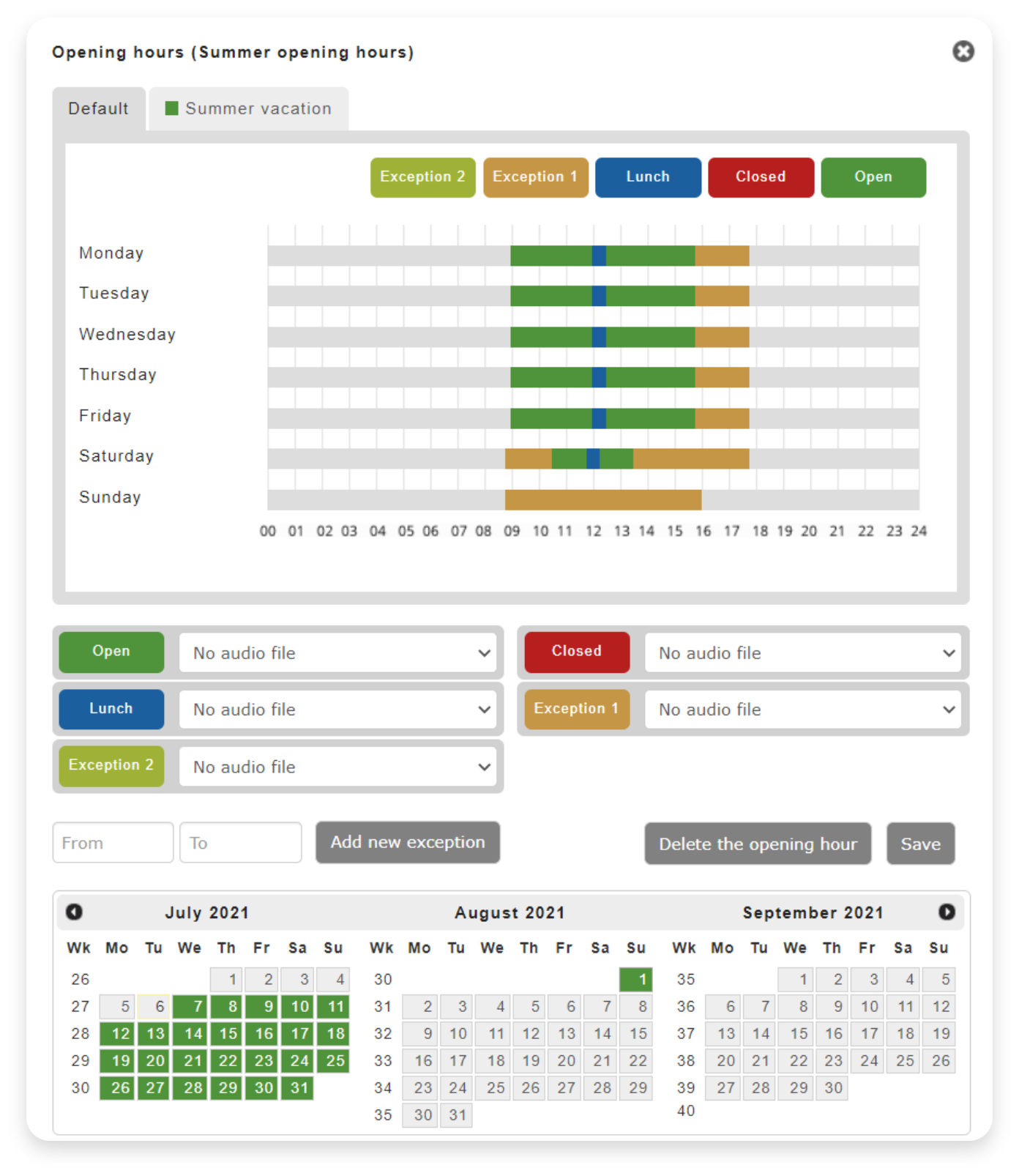
Unntak i åpningstidene
Unntak kan brukes til å midlertidig endre en samtaleflyt i en viss periode.
- Velg en fra- og til-dato
- Legg til et navn for unntaket
- Det nye unntaket vises nå som et separat felt til høyre for standardåpningstidene
Klikk på det nye unntaksfeltet og juster åpningstidene etter behov. Du kan legge til nye kategorier eller klikke og justere de eksisterende åpningstidene. Grå farge betyr ikke definert (dvs. stengt), mens rød betyr stengt (også) og brukes til å overstyre en åpen periode.
Kunngjøringer
Det er mulig å bruke midlertidige talemeldinger. For å legge til en ny talemelding, kan du åpne "Lyd filer" på høyre side av skjermen. Klikk på "Rediger" for å åpne administrasjonen for lydfiler.
Du kan legge til lydfiler i eksisterende kategorier, eller legge til nye kategorier ved å trykke på "Kategorier"-panelet. For å opprette en ny lydfil, velg en kategori, deretter last opp en eksisterende lydfil eller angi et nummer for å spille inn en ny. Hvis du angir et telefonnummer, vil du bli ringt tilbake og bedt om å spille inn meldingen.
Opptaket lagres med datoen/klokkeslettet for opptaket.
Test samtaleflyten i IVR
Når du har en IVR åpen, kan du når som helst teste hvordan samtaleflyten fungerer.
På toppen trykker du på avspillingsikonet, deretter nummeret og deretter datoen/klokkeslettet du vil simulere for det anropet. Du vil bli ringt tilbake, og anropet vil oppføre seg som om du ringte inn i samtaleflyten på angitt dato/klokkeslett.